.
Kadang muncul berbagai permasalahan pada flashdisk kita, ada yang flashdisk nya tidak kedetek lah, ada yang gak bisa diformat dan lain-lain, beberapa waktu yang lalu sempat saya tulis juga artikel mengenai tools untuk memperbaiki flashdisk yang rusak. Pada artikel yang kedua ini saya akan membahas masalah khusus flashdisk kena “write protected”, nah berikut penjelasan mengenai artikel yang akan saya bahas. Garis besar pada tutorial ini adalah:
- USB FlashDisk kita muncul pesan “Write Protect Error”.
- Kita gak bisa hapus file atau juga copy file dan data-data ke USB Flash Disk kita.
-Ketika kita ingin melakukan format Flash Disk, muncul tulisan “Write Protect”.
-Flash Disk mengalami masalah hanya pada komputer-komputer tertentu saja.
Pesan error yang muncul :
di kasus yang ini adalah, akan ada pesan yang tampil sewaktu kita melakukan format pada flashdisk kita.
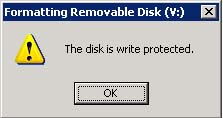
Lalu di kasus yang ke dua, sewaktu kita lakukan copy-paste, atau dengan kata lain memindahkan file.
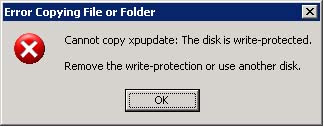
Pesan ini tampil sewaktu kita mau memasukan data hardisk ke flashdisk
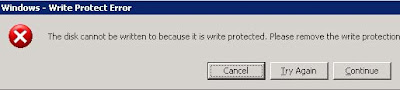
1. Membetulkan dengan cara CHKDSK dan juga kita Format lewat Dos Prompt: Pertama-tama kita masuk terlebih dahulu ke DOS Prompt yang ada pada Windows XP lalu selanjutnya kita ketikan CHKDSK /F Drive letter : (chkdsk /f v
2. Setelah proses memeriksa Check Disk (CHKDSK) telah berakhir, silahkan kita hapus semua data yang tersimpan dalam Flash Disk, perintah nya adalah “Del drive letter:*.*”(tanpa tanda petik). Contoh perintah menghapus data didalam Flash Disk di drive V: DEL V:*.*
3. Silahkan coba lagi format menggunakan perintah Dos Promt. Format V:
4. kita bisa juga menggunakan cara lain, yaitu dengan Computer Management, silahkan perhatikan volume yang ada pada drive V, kemudian kita akan melakukan format. Namun jika tetap muncul pesan error, coba kita booting ulang komputer nya.
Langkah 1
Langkah 2
Langkah 3
Hasil
Flashdisk kita akan corrupt. metode pada penjelasan tadi adalah cara untuk membetulkan flashdisk kita yang sudah corrupt dan flashdisk kita juga telah terkena file protect sewaktu kita mau copy-paste (transfer file) serta flashdisk kita gak bisa di format.
Sesudah Flash Disk nya kita format, namun pesan error masih muncul, coba kita booting ulang komputer kita yang tujuan nya agar komputer kita dapat ter-refresh dan agar Windows XP dapat mendeteksi FlashDisk kita.
Namun jika masalah belum juga bisa teratasi, coba ulangi lagi langkah dari awal, Tapi jika masih gagal juga, berarti cara yang sudah saya jelaskan tidak berlaku lagi untuk membetulkan level kerusakan flashdisk anda. Memang masalah Flash Disk Write Protect kadang-kadang cuma muncil di komputer-komputer tertentu saja, namun di komputer lain ada kemungkinan masih bisa. Hal lain mungkin saja terjadi bila cara di atas ternyata tidak berfungsi sama sekali.
CARA MEMBUAT PARTISI FLASHDISK
Kadang muncul berbagai permasalahan pada flashdisk kita, ada yang flashdisk nya tidak kedetek lah, ada yang gak bisa diformat dan lain-lain, beberapa waktu yang lalu sempat saya tulis juga artikel mengenai tools untuk memperbaiki flashdisk yang rusak. Pada artikel yang kedua ini saya akan membahas masalah khusus flashdisk kena “write protected”, nah berikut penjelasan mengenai artikel yang akan saya bahas. Garis besar pada tutorial ini adalah:
- USB FlashDisk kita muncul pesan “Write Protect Error”.
- Kita gak bisa hapus file atau juga copy file dan data-data ke USB Flash Disk kita.
-Ketika kita ingin melakukan format Flash Disk, muncul tulisan “Write Protect”.
-Flash Disk mengalami masalah hanya pada komputer-komputer tertentu saja.
Pesan error yang muncul :
di kasus yang ini adalah, akan ada pesan yang tampil sewaktu kita melakukan format pada flashdisk kita.
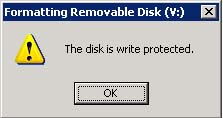
Lalu di kasus yang ke dua, sewaktu kita lakukan copy-paste, atau dengan kata lain memindahkan file.
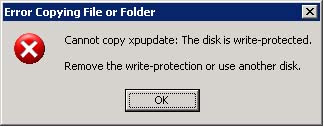
Pesan ini tampil sewaktu kita mau memasukan data hardisk ke flashdisk
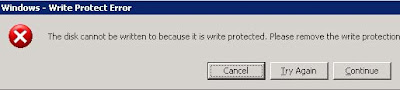
1. Membetulkan dengan cara CHKDSK dan juga kita Format lewat Dos Prompt: Pertama-tama kita masuk terlebih dahulu ke DOS Prompt yang ada pada Windows XP lalu selanjutnya kita ketikan CHKDSK /F Drive letter : (chkdsk /f v
2. Setelah proses memeriksa Check Disk (CHKDSK) telah berakhir, silahkan kita hapus semua data yang tersimpan dalam Flash Disk, perintah nya adalah “Del drive letter:*.*”(tanpa tanda petik). Contoh perintah menghapus data didalam Flash Disk di drive V: DEL V:*.*
3. Silahkan coba lagi format menggunakan perintah Dos Promt. Format V:
4. kita bisa juga menggunakan cara lain, yaitu dengan Computer Management, silahkan perhatikan volume yang ada pada drive V, kemudian kita akan melakukan format. Namun jika tetap muncul pesan error, coba kita booting ulang komputer nya.
Langkah 1
Langkah 2
Langkah 3
Hasil
Flashdisk kita akan corrupt. metode pada penjelasan tadi adalah cara untuk membetulkan flashdisk kita yang sudah corrupt dan flashdisk kita juga telah terkena file protect sewaktu kita mau copy-paste (transfer file) serta flashdisk kita gak bisa di format.
Sesudah Flash Disk nya kita format, namun pesan error masih muncul, coba kita booting ulang komputer kita yang tujuan nya agar komputer kita dapat ter-refresh dan agar Windows XP dapat mendeteksi FlashDisk kita.
Namun jika masalah belum juga bisa teratasi, coba ulangi lagi langkah dari awal, Tapi jika masih gagal juga, berarti cara yang sudah saya jelaskan tidak berlaku lagi untuk membetulkan level kerusakan flashdisk anda. Memang masalah Flash Disk Write Protect kadang-kadang cuma muncil di komputer-komputer tertentu saja, namun di komputer lain ada kemungkinan masih bisa. Hal lain mungkin saja terjadi bila cara di atas ternyata tidak berfungsi sama sekali.
CARA MEMBUAT PARTISI FLASHDISK
Anda pernah berandai-andai bisa membuat partisi dalam
flashdisk USB Anda? Kali ini, dengan mengikuti panduan di bawah Anda akan bisa
melakukannya sendiri. File yang akan kita gunakan ini baru bisa didukung oleh
Windows XP, dari sananya tidak ada keterangan lebih lanjut tentang Windows
Vista ataupun Linux, maaf..
Cara Kerja
Sebelumnya, saya akan sedikit berikan penjelasan bagaimana
logika kerja praktek kita kali ini. Biasanya, Flashdisk USB dideteksi oleh
WindowsXP/Vista sebagai Removable Media, mirip seperti CD dan DVD yang bisa
dicopot dan dicomot. Oleh karenanya Windows tidak akan menampilkan lebih dari
satu partisi Flashdisk. Begitu juga, pengguna tidak diberi pilihan untuk
membuat partisi baru dalam Removable Media. Namun, logikanya jika kita bisa
membuat Windows mampu mendeteksi Flashdisk USB sebagai Fixed Drive seperti layaknya
Harddisk, pengguna dapat membuat multi partisi dalam Flashdisk tersebut.
Windows secara otomatis juga akan bisa mendeteksi dan menampilkan partisi
tersebut.
Untuk melakukan proses ini, kita perlu membalik Removable
Media Bit (RMB) dalam device USB. Inilah yang akan memberitahu kepada Windows
bahwa Flashdisk yang kita pakai adalah Fixed Disk, bukan Removable Media.
Setelah proses pembalikan bit ini berhasil, Anda akan bisa membuat partisi
dalam Flashdisk USB.
Disclaimer
Sebelumnya perlu saya sampaikan bahwa tidak ada jaminan
bahwa tool yang dipergunakan dalam panduan ini dapat bekerja baik pada semua
flashdisk dan justru mungkin menyebabkan flashdisk rusak. Tidak ada garansi
samasekali, pergunakan dengan hati-hati dengan resiko Anda tanggung sendiri.
Saya sarankan Anda untuk mem-backup semua data sebelum memulai proses berikut
ini.
Proses pembuatan partisi dalam Flashdisk USB.
A. Membalik RMB Flashdisk
Download file BootIt tool dan extract ke dalam PC
AndaTancapkan Flashdisk Anda dan jalankan
BootIt.exe
Pilih Flip Removable Bit:
Cabut flashdisk, dan tancapkan kembali. Sekarang seharusnya
Flashdisk Anda akan terdeteksi sebagai Fixed Disk (bukan sebagai removable
disk). Anda dapat memeriksanya dengan mengklik kanan Flashdisk dan lihat di
Device Properties.
B. Membuat partisi dalam Windows
Langkah berikut ini mensyaratkan Anda sudah membalik RMB
Flashdik seperti disebutkan dalam langkah A. di atas.
Pilih Start > Run, ketik diskmgmt.msc [OK]
Dalam jendela Disk Management, klik kanan Flashdisk Anda dan
pilih Delete Partition
Klik kanan Flashdisk Anda kembali dan pilih New Partition
Ikuti langkah dalam New Partition Wizard dan buat ‘Primary
Partition’. Saat berada pada pilihan Partition Size, Pastikan Anda memasukkan
nilai yang lebih kecil dari kapasitas maksimal flashdisk Anda untuk menyisakan
ruang bagi partisi berikutnya.
Lanjutkan Wizard, memberi Pilihan Abjad dan memformat
partisi. Saya merekomendasikan FAT32.
Setelah selesai membuat partisi pertama, Anda dapat
menambahkan partisi tambahan dengan mengulangi langkah 3 hingga 5 pada space
kosong yang tersisa dalam flashdisk.
Setelah semua selesai, Anda akan mendapatkan beberapa
partisi dalam flashdisk dan terdeteksi sebagai drive yang dapat dipakai secara
terpisah dalam Windows.
Mudah bukan? Sekarang Anda bisa mengembangkan penggunaan
Fixed Disk ala Flashdisk yang barusan kita buat untuk sesuai keperluan kita
masing-masing. Termasuk salah satu kelebihannya, Autorun bawaan Windows ga
bakal sering muncul tiap kali kita masukkan Flashdisk.
Nah, sekarang tinggal
mau Anda gunakan untuk apa?
KETERANGAN :
Jika karena sesuatu dan lain hal Anda pengen mengembalikan
flashdisk dari Fixed Disk ke kondisi semula, caranya cukup gampang:
Klik kanan pada Bootlt.exe, pilih Run As > Administrator.
Di sini Anda (mungkin) akan diminta konfirmasi dan perlu menyediakan password
Administrator.
Pilih drive flashdisk anda > klik tombol Flip Removable
Bit.
Cabut flashdisk dan colokkan kembali. Sekarang Flashdisk
Anda akan kembali menjadi Removable Disk.
Silahkan.







